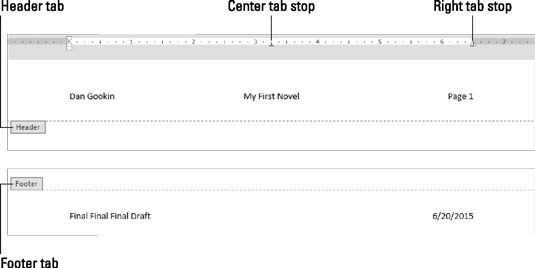Када један од унапред подешених дизајна заглавља/подножја у програму Ворд 2016 га не исече, размислите о креирању сопственог. Тајна је да двапут кликнете на простор на врху или дну странице. Област заглавља или подножја, респективно, постаје активна.
Можете поставити текст или било коју другу ставку, укључујући графику, у заглавље или подножје. Уобичајене и корисне команде се појављују на картици Дизајн алата за заглавље и подножје, али можете користити било коју картицу на траци да бисте креирали и прилагодили заглавље или подножје.
Да бисте се пребацивали између заглавља и подножја приликом уређивања, кликните на дугме Иди на подножје. Да бисте се вратили, кликните на Иди на заглавље. Ова дугмад се налазе на картици Дизајн алата за заглавље и подножје у групи Навигација.
Унесите текст у заглавље или подножје
Сваки текст који унесете у заглавље или подножје постаје део заглавља или подножја. То не мора да буде фенси текст, само текст који желите да се појави на врху или дну сваке странице у документу.
Стандардни формат за редове у заглављу или подножју укључује два табулатора: средишњи табулатор на средини странице и десни табулатор поравнат са десном маргином. Користите ове табулаторе, као што је овде илустровано, да направите користан текст заглавља.
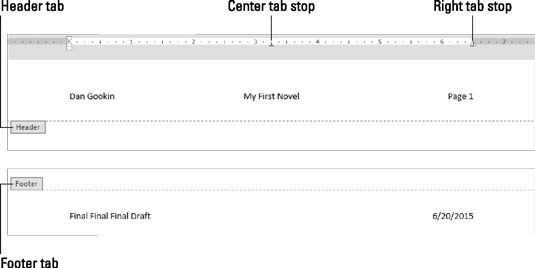
Текст у заглављу и подножју.
Додајте број странице у заглавље или подножје
Примамљиво је и чини се као очигледан избор, али немојте да користите команду Број странице на траци са алаткама Дизајн алата за заглавље и подножје. Ако вам је потребан број странице у заглављу или подножју, додајте поље за број странице документа. Пратите ове кораке.
Поставите показивач за уметање тамо где желите да се појави број странице.
Кликните на картицу Дизајн алата за заглавље и подножје.
У групи Уметање кликните на дугме Информације о документу и изаберите Поље.
Појављује се оквир за дијалог Поље.
У менију Категорије изаберите Нумерисање.
На листи Имена поља кликните да бисте изабрали Страница.
Изаберите формат.
На пример, изаберите ставку 1, 2, 3, … да бисте користили тај стил нумерисања.
Кликните на дугме ОК.
Поље Страница се убацује у заглавље. Одражава тренутни број странице за сваку страницу одштампану у документу.
Не морате да идете на страницу 1 да бисте уметнули број странице у заглавље. Ворд је довољно паметан да постави одговарајући број на одговарајућу страницу, без обзира на то где уређујете заглавље у документу.
Ако желите једну од оних ствари „Страница 3 од 45“ у заглављу или подножју, потребна су вам два поља: поље Паге као што је описано у овом одељку и поље НумПагес. Да бисте додали то поље, поновите кораке овде, али у кораку 4 изаберите Информације о документу, а у кораку 5 изаберите НумПагес.
Додајте датум и време у заглавља или подножја
Да бисте поставили тренутни датум или време или поље за време ажурирања у заглавље или подножје, следите ове кораке:
Поставите показивач за уметање тамо где желите да се појави датум или време.
Кликните на картицу Дизајн алата за заглавље и подножје.
У групи Уметање кликните на командно дугме Датум и време.
Појављује се оквир за дијалог Датум и време.
Изаберите формат за датум, време или обоје.
Да би информације о датуму и времену биле актуелне, означите опцију Ажурирај аутоматски.
Кликните на ОК.